Pokud dostanete cenné domácí DVD svatby vašich přátel nebo si vyrobíte DVD s narozeninovou oslavou vašeho dítěte, vsadím se, že dychtivě zahrajete na svém počítači. Ale víš? jak ripovat DVD a kopírovat DVD obsah do vašeho PC?
Musíme uznat, že DVD bylo před pár lety jedním druhem technologie a nyní se zdá být více a více staromódní. Nechcete při každém přehrávání vkládat disk DVD do počítače. A co je horší, stále více notebooků a počítačů již není navrženo s ovladačem DVD. Takže je docela nutné ripovat DVD a stáhnout DVD do počítače.

DVD do počítače
Zde v tomto příspěvku vám ukážeme jednoduché způsoby roztrhejte domácí DVD na video takže ji můžete uložit do počítače pro další hraní. Tímto způsobem můžete také přehrávat DVD na přenosném zařízení iPhone, iPad a Android. Pokud máte na DVD uloženy digitální video sbírky, můžete importovat DVD do počítače podle této příručky.
Aiseesoft Video Converter Ultimate je speciálně navržen pro ripování podomácku vyrobeného DVD do digitálního videa a zvuku v jakémkoli často používaném formátu. Poskytuje vám bezpečnou a rychlou rychlost ripování DVD. A co víc, zaručuje, že během procesu ripování a úprav DVD nedojde k žádné ztrátě kvality. Následuje podrobný návod jak ripovat domácí DVD do PC.

Ke stažení
Video Converter Ultimate - Nejlepší domácí DVD Ripper
100% bezpečné. Žádné reklamy.
100% bezpečné. Žádné reklamy.
100% bezpečné. Žádné reklamy.
100% bezpečné. Žádné reklamy.

Jak již bylo uvedeno výše, tento výkonný software pro kopírování DVD je kompatibilní s téměř všemi video a zvukovými formáty, jako jsou MP4, MOV, AVI, FLV, MKV, WMV, MP3, AAC, FLAC a mnoho dalších. Zde můžete snadno získat vhodný výstupní formát.
Chcete-li zkopírovat DVD do počítače, podívejte se do výukového videa:


Umožňuje vám ripovat DVD do PC bez ztráty kvality. Musíte se ale ujistit, že jste zvolili správné rozlišení a kvalitu výstupního videa. Klikněte na "Nastavení" a můžete zkontrolovat další nastavení.
Tento video rozrývač je velmi snadno použitelný. Díky stručnému rozhraní vám nabízí komfortní kopírování DVD do PC. Můžete kopírovat DVD do PC včetně DVD a ISO obrazu jednoduchým kliknutím. Stačí si ji zdarma stáhnout a vyzkoušet. Šek jak ripovat DVD do mobilního telefonu zde.
Pokud se dostanete VLC nainstalován na vašem počítači, můžete se také spolehnout na to, že budete skopírovat DVD do PC. VLC je populární přehrávač médií, který má mnoho základních editačních funkcí. Může fungovat jako DVD ripper pro ripování DVD na digitální video v počítači. Tato část vám ukáže, jak ripovat a stahovat DVD do počítače pomocí VLC.
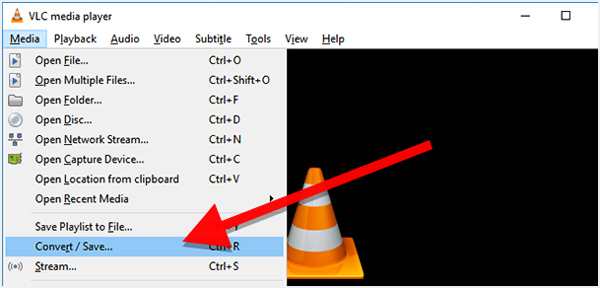
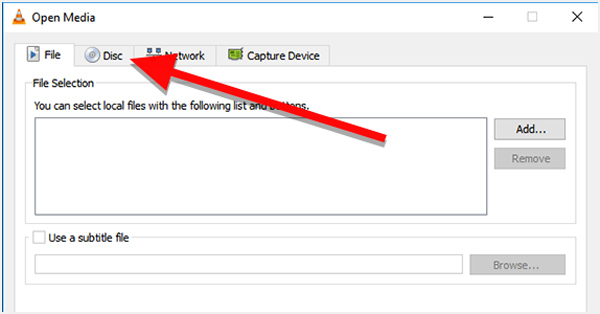
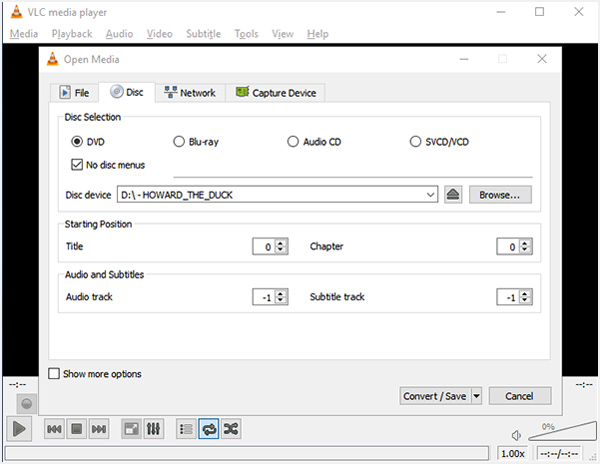
Měli byste vědět, že VLC ve výchozím nastavení zvolí video kodek H.264, zvukový formát MP3, v kontejneru MP4. Tato předvolba by měla fungovat pro jakékoli DVD. Chcete-li změnit výchozí nastavení, můžete kliknout na ikonu „Nástroje“ nalevo od rozbalovacího pole „Profil“.
My jsme hlavně mluvili jak ripovat DVD na digitální video na PC na této stránce. Ukážeme vám 2 jednoduché způsoby kopírování DVD do počítače. Pokud máte nějaké lepší řešení, sdělte to prosím v komentáři s námi a dalšími čtenáři.

Video Converter Ultimate je vynikající video konvertor, editor a vylepšovač pro převod, vylepšení a úpravu videí a hudby v 1000 formátech a dalších.
100% bezpečné. Žádné reklamy.
100% bezpečné. Žádné reklamy.